-
-
-
Tổng tiền thanh toán:
-
T10 True Wireless - chiếc tai nghe không dây nhỏ và nhẹ nhất thế giới
15/01/2020
Hướng dẫn cài đặt Microphone trên Windows XP
Bước 1: Chuẩn bị đồ nghề gồm tai nghe và micro thật tốt để thu âm nhé

Bước 2: Cắm tai nghe như thế nào cho đúng?
Chuẩn bị xong tai nghe nhưng sau thùng máy có rất nhiều lỗ khác nhau. Làm sao cắm cho đúng đây? Trên thị trường hiện có 2 loại card âm thanh, loại 6 kênh và 8 kênh. Bạn chỉ việc cắm màu tương ứng của tai nghe vào thùng máy là được, jack màu hồng có biểu tượng micro vào ngõ màu hồng, jack màu xanh lá có biểu tượng tai nghe vào ngõ xanh lá. (xem hình)

Bước 3: Điều chỉnh âm lượng để có được bản thu tốt nhất.?
Click đúp vào biểu tượng cái loa ở góc dưới bên phải màn hình

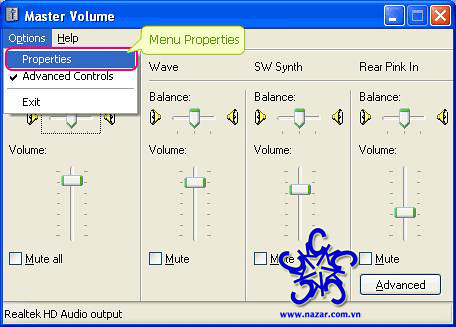
Sau đó bạn chọn Recording, xuống phía dưới chọn Mic Volume và Stereo Mix (hoặc Wave out Mix, hoặc What your hear), rồi bấm OK
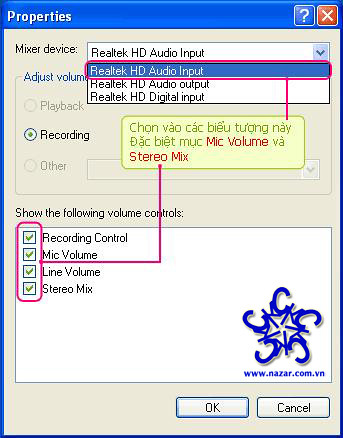
Một của sổ bật lên, ở mục Mic Volume và Stereo Mix (hoặc Wave out Mix, hoặc What your hear), nếu mute đang chọn thì bỏ chọn đi.
Lưu ý: Trong 2 hình bên dưới, Hãy chọn theo hình nào giống với máy bạn nhất
Trường hợp 1:
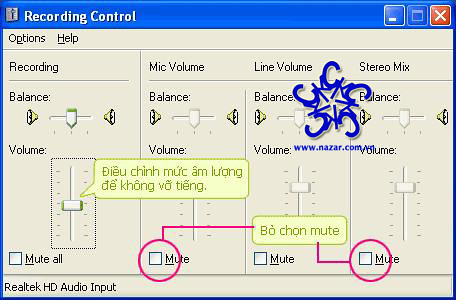
Trường hợp 2:
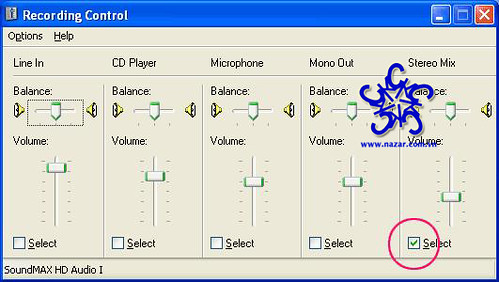
Bạn thử nói vào micro, nếu không nghe tiếng của mình, rất có thể bạn đã chọn mute vào mục Mic Volume, bạn click đúp vào biểu tượng cái loa, vào Options -> Properties vào mục Playback
- Đối với sound 6 channel (phía sau thùng máy có 3 lỗ) chọn vào các mục như trong hình.
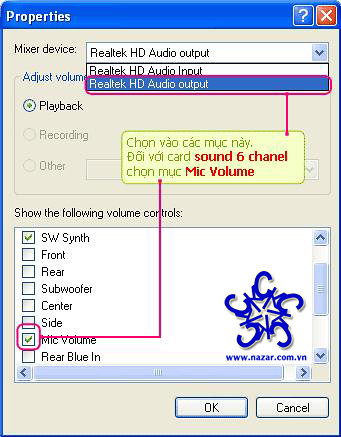
Click bỏ chọn Mute ở điều khiển Mic Volume và điều chỉnh Master Volume sao cho vừa nghe.
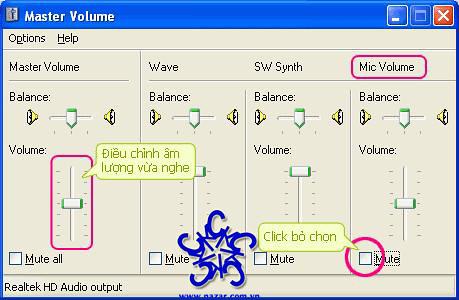
Đối với sound 8 channel (phía sau thùng máy có 6 lỗ) chọn vào các mục như trong hình
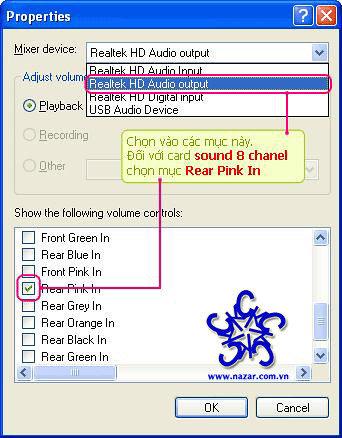
Click bỏ chọn Mute ở điều khiển Rear Pink In và điều chỉnh Master Volume sao cho vừa nghe.
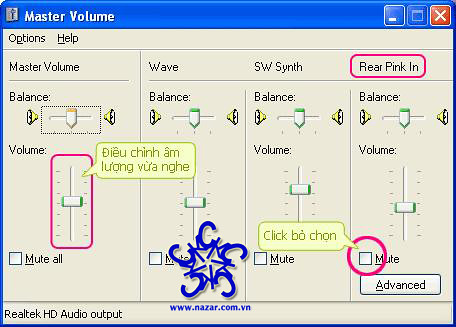
Sau khi hoàn thành bước này bạn có thể thu âm được rồi
-------------------------------------------------------------
Hướng dẫn cài đặt Microphone trên Windows Vista
Bước 1: Ấn chuột phải vào biểu tượng Loa ở góc dưới bên phải màn hình, sau đó chọn Recording Devices
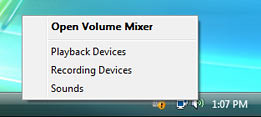
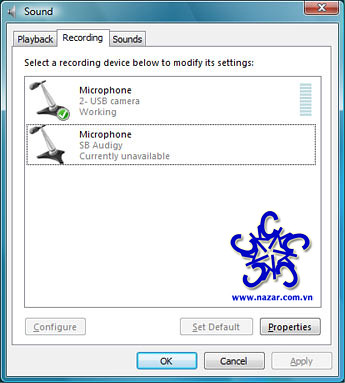
Bước 3: Bạn ấn chuột phải vào khoảng trống bên trong khung đó, rồi chọn Show Disabled Devices.
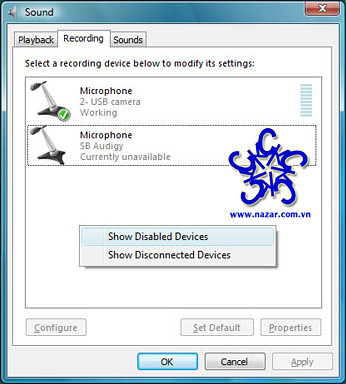
Bước 4: Bây giờ trong list sẽ hiện ra thêm nhiều thứ nữa cho bạn chọn. Bạn hãy tìm mục nào có tên là Stereo Mix, hoặc Wave Out Mix, hoặc What U Hear (3 mục này tương đương nhau, tùy máy mà có tên khác nhau)
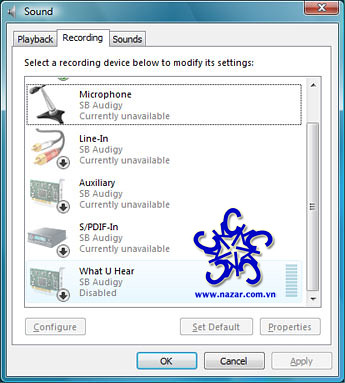
Bước 5: Chuột phải vào mục bạn đã tìm được, rồi chọn Enable.
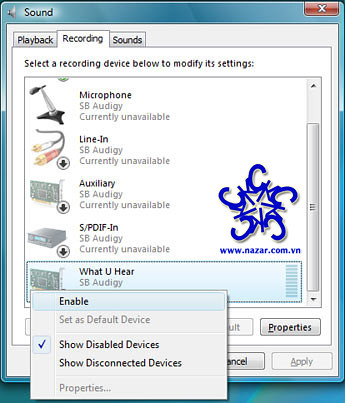
Bước 6: Tiếp theo, bạn lại ấn chuột phải vào mục đó 1 lần nữa và chọn Set as Default Device.
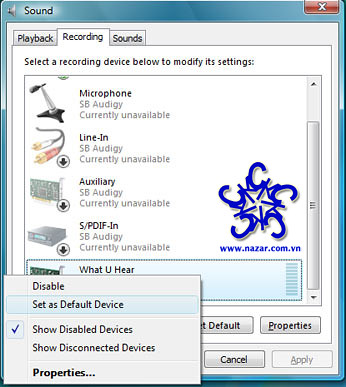
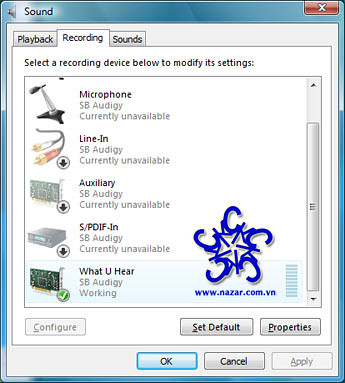
Số lượng:
Tổng tiền: